超实用!Photoshop对齐技巧
- 格式:docx
- 大小:71.22 KB
- 文档页数:5

实用的Photoshop工具与功能介绍与应用Photoshop是一款功能强大的图像处理软件,拥有众多实用工具和功能,让用户能够进行图像编辑、设计和合成。
本文将介绍一些实用的Photoshop工具与功能,并以实际应用案例进行说明。
1. 画笔工具画笔工具是Photoshop中最基础和常用的工具之一。
它可以用于绘制、涂抹和修饰图像。
通过调整画笔的大小、硬度、不透明度和流量,用户可以轻松地实现各种效果。
例如,当您想创建细节或添加纹理时,可以选择一个小而硬的画笔;而当您需要柔和的过渡或涂抹颜色时,可以选择一个大而柔软的画笔。
2. 魔棒工具魔棒工具是一种选择工具,可以根据色彩相似性选择图像中的区域。
您只需单击需要选取的区域,魔棒工具便会自动选择相似的颜色范围。
通过调整魔棒工具的容差值,您可以控制选取的范围。
应用案例:假设您需要将一张蓝天照片中的云朵选取出来,以便更改其颜色或添加其他效果。
您可以使用魔棒工具选择云朵区域,并进行后续编辑与调整。
3. 图层图层是Photoshop中非常重要的功能之一,它允许用户将多个图像元素叠加在一起,并独立地对每个图层进行编辑。
每个图层都可以包含不同的内容和效果,用户可以随时对其进行修改、隐藏或更改顺序。
应用案例:假设您有一张包含一个人物和一个背景的照片。
您可以将人物和背景分别放置在两个图层中,并对它们进行独立的编辑。
这样,您可以通过调整人物图层的亮度和对比度来突出人物形象,或者通过在背景图层上应用滤镜来创造出不同的氛围。
4. 文本工具文本工具是用于在图像中添加文字的功能。
您可以在图像中选择一个区域,并在该区域中添加文本。
通过调整字体、大小、颜色和对齐方式,您可以根据需要进行定制。
应用案例:假设您需要为一张明信片添加一段祝福语。
您可以使用文本工具在明信片中选择适当的位置,并输入所需的文字。
随后,您可以根据自己的喜好选择字体和字号,并对文本进行进一步的调整。
5. 滤镜滤镜是Photoshop中广泛使用的功能,它可以通过对图像应用各种效果和调整来改变图像的外观。
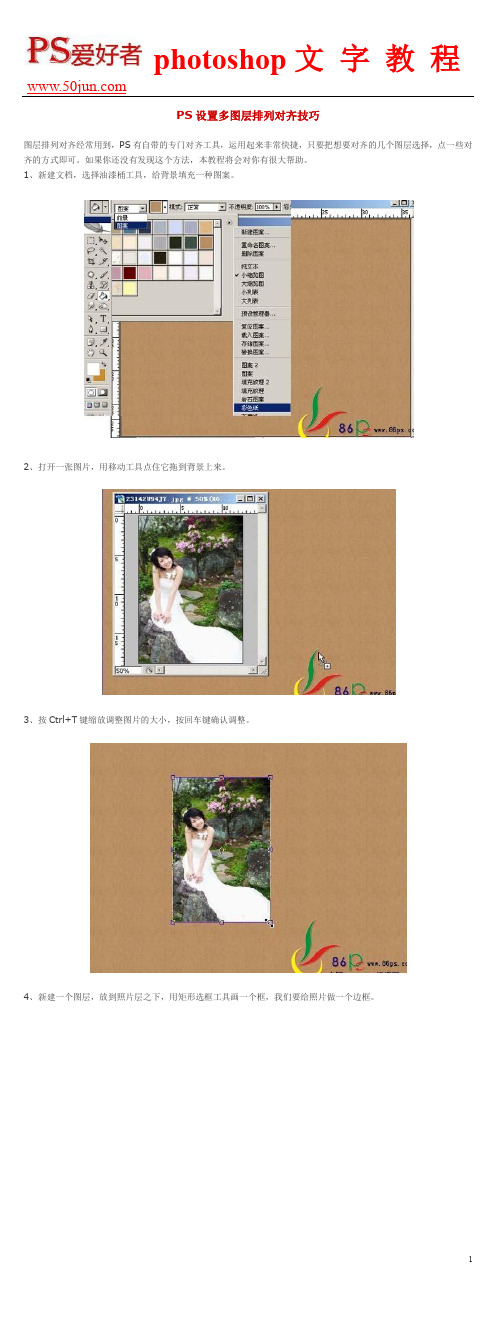
PS设置多图层排列对齐技巧图层排列对齐经常用到,PS有自带的专门对齐工具,运用起来非常快捷,只要把想要对齐的几个图层选择,点一些对齐的方式即可。
如果你还没有发现这个方法,本教程将会对你有很大帮助。
1、新建文档,选择油漆桶工具,给背景填充一种图案。
2、打开一张图片,用移动工具点住它拖到背景上来。
3、按Ctrl+T键缩放调整图片的大小,按回车键确认调整。
4、新建一个图层,放到照片层之下,用矩形选框工具画一个框,我们要给照片做一个边框。
5、将前景设为白色,选择油漆桶工具,给选框填充前景色,Ctrl+D取消选区。
设置如图:6、这时候关键的一步来了。
我们的目的是想把照片放于白框的正中,让白框形成照片的边框,所以无论是横向还是纵向都是应该是正中,应该怎么办呢?光靠我们眼睛是没那么精确的。
方法如下:首先选择它们其中一个图层,再按住Ctrl键点击另外一个图层,将这两个图层选中,选择移动工具,这时候属性栏上面就有一些对齐的按钮了。
点一下垂直居中对齐,照片与白框在一条水平线上对齐了。
7、再点一下水平居中对齐,这样照片与白框就是正中对齐了。
8、按Ctrl+E将两层合并到一层,再双击图层,设置投影,如下:3lian素材,得到效果如下:9、当我们想让照片跟背景对齐的时候,比如我想让这张照片位于画布的左上角,同样我们就选中照片跟背景的图层,点一下左对齐和顶对齐,如图:10、当你想让谁与谁对齐的时候,你必须要选中它们所在的图层照片与背景居中对齐:我们在排队的时候,随着一声“向右看齐”!,每一行都以最右边的一个人作为基准进行排列。
这里的图层对齐也要有个基准层。
基准层保持保持不动,其他图层参照基准层进行移动。
那如何确定谁是基准层呢?这要分开2种情况来说。
一是同时选择多个图层的情况下(无论这些层是否被链接)。
向上看齐(即顶对齐)就以原先位于最顶部(仅限于所选择的图层中)的图层为基准层,那么向下看齐(即底对齐)就是以原先位于最底部的层为基准层。

出于制作的需要,我们经常要将一些图层排列在同一水平或垂直线上,此教程教我们如何快速排列图片。
正文:1、新建文档,选择油漆桶工具,给背景填充一种图案。
2、打开一张图片,用移动工具点住它拖到背景上来。
3、按Ctrl+T键缩放调整图片的大小,按回车键确认调整。
4、新建一个图层,放到照片层之下,用矩形选框工具画一个框,我们要给照片做一个边框。
5、将前景设为白色,选择油漆桶工具,给选框填充前景色,Ctrl+D取消选区。
设置如图:6、这时候关键的一步来了。
我们的目的是想把照片放于白框的正中,让白框形成照片的边框,所以无论是横向还是纵向都是应该是正中,应该怎么办呢?光靠我们眼睛是没那么精确的。
方法如下:首先选择它们其中一个图层,再按住Ctrl键点击另外一个图层,将这两个图层选中,选择移动工具,这时候属性栏上面就有一些对齐的按钮了。
点一下垂直居中对齐,照片与白框在一条水平线上对齐了7、再点一下水平居中对齐,这样照片与白框就是正中对齐了。
8、按Ctrl+E将两层合并到一层,再双击图层,设置投影,如下:得到效果如下:9、当我们想让照片跟背景对齐的时候,比如我想让这张照片位于画布的左上角,同样我们就选中照片跟背景的图层,点一下左对齐和顶对齐,如图:10、当你想让谁与谁对齐的时候,你必须要选中它们所在的图层照片与背景居中对齐:(有没有想到一个问题:既然是对齐,那么谁和谁对齐呢?我们在排队的时候,随着一声“向右看齐”!,每一行都以最右边的一个人作为基准进行排列。
这里的图层对齐也要有个基准层。
基准层保持保持不动,其他图层参照基准层进行移动。
那如何确定谁是基准层呢?这要分开2种情况来说。
一是同时选择多个图层的情况下(无论这些层是否被链接)。
向上看齐(即顶对齐)就以原先位于最顶部(仅限于所选择的图层中)的图层为基准层,那么向下看齐(即底对齐)就是以原先位于最底部的层为基准层。
垂直中齐则两个(或多个)图层同时向中心位置移动。
)引用于大师之路如下图,同时选中多张图片点击右对齐,大家哗啦一下全以最右边的这张图片为准右对齐了,其它对齐也同理。

Photoshop中的文本对齐和格式化技巧Photoshop是一种非常流行的图像编辑软件,许多人使用它来编辑和处理照片,设计海报,制作插图等。
在使用Photoshop进行文本编辑时,文本的对齐和格式化是非常重要的技巧之一。
本文将介绍Photoshop中常用的文本对齐和格式化技巧,帮助读者在编辑文本时更加高效和专业。
1.选择合适的字体和字号- 在设计中,不同的字体和字号会给人不同的感觉和效果。
因此,在编辑文本之前,首先要选择合适的字体和字号。
可以根据设计的主题、风格和所传达的信息来选择合适的字体和字号。
同时,还要考虑字体的易读性,确保文字清晰可见。
2.使用文本工具插入文本- 打开Photoshop后,选择文本工具(T)并单击画布上的一个位置,即可插入文本框。
在文本框中输入所需的文字。
可以编辑文本框的大小和位置,以适应设计的要求。
3.对齐文本- 在Photoshop中,可以使用多种对齐工具来对齐文本。
最常见的对齐选项包括左对齐、右对齐、居中对齐和两端对齐。
- 左对齐:将文本左边缘对齐到所选区域的左边缘。
可以使用快捷键Ctrl+Shift+L实现。
- 右对齐:将文本右边缘对齐到所选区域的右边缘。
可以使用快捷键Ctrl+Shift+R实现。
- 居中对齐:将文本在所选区域中居中对齐。
可以使用快捷键Ctrl+Shift+C实现。
- 两端对齐:将文本的左右边缘对齐到所选区域的左右边缘。
可以使用快捷键Ctrl+Shift+J实现。
4.调整文本行间距和字符间距- 行间距和字符间距对于文本的排版和可读性非常重要。
可以使用Photoshop的字符面板来调整文本的行间距和字符间距。
- 打开字符面板:依次点击“窗口”>“字符”来打开字符面板。
- 调整行间距:在字符面板中,在“间距”一栏中设置合适的行间距数值。
可以通过手动输入数值或点击上下箭头来增加或减少行间距。
- 调整字符间距:在字符面板中,在“间距”一栏下的“字符”一栏中设置合适的字符间距数值。

在ps中文字两端对齐的快捷键在Photoshop中,没有专门的快捷键可以直接实现文字的两端对齐。
然而,我们可以使用一些技巧和步骤来达到这个效果。
以下是一种常用的方法:第一步:选择文本工具(T)在Photoshop工具栏中找到文本工具(T),点击它以选择它。
你也可以按下快捷键T来直接选择它。
第二步:输入文本在你想要输入文本的位置点击鼠标,并开始输入你的文本。
第三步:选择所有文本选择刚刚输入的文本,可以通过点击文本上方的“文本框”或者按下Ctrl + A快捷键。
第四步:打开“段落”面板在顶部菜单栏中选择“窗口”>“段落”,以打开“段落”面板。
第五步:调整对齐方式在“段落”面板中,你会看到一个对齐图标的按钮,它显示为左对齐图标(默认设置)。
点击它,你可以看到一系列的对齐选项,如左对齐、右对齐、居中、两端对齐等。
选择“两端对齐”选项。
第六步:调整间距在“段落”面板的右侧,你可以看到一个“间距”选项。
通过调整“首行缩进”和“末行缩进”的数值来控制段落的间距。
你可以根据需要调整这些数值,以获得最佳的对齐效果。
第七步:调整字距在“段落”面板的底部,你会找到一个“字距”选项。
通过调整“字间距”和“词间距”的数值来控制文字之间的间距。
你可以使用正数增加间距,使用负数减小间距。
根据需要调整这些数值,以获得最佳的对齐和排列效果。
这是在Photoshop中实现文字两端对齐的一种常用方法。
然而,需要注意的是,Photoshop是一个图像处理软件,而不是专门的文字编辑软件,因此它的文字处理功能可能没有专门的排版软件那么强大和灵活。
如果你需要更高级的文字处理功能,建议使用专业排版软件,如Adobe InDesign等。
总结:在Photoshop中,实现文字的两端对齐可以通过以下步骤来完成:1.选择文本工具(T)并输入文本。
2.选择所有文本。
3.打开“段落”面板。
4.在“段落”面板中选择“两端对齐”选项。
5.调整段落的间距和字距以达到最佳对齐和排列效果。

photoshop输入文字两端怎么对齐
推荐文章
ps无法输入中文怎么回事热度:ps怎么把文字从图片中抠出来热度: ps怎么复制粘贴文字热度:怎样使用cad制作3D文字热度:ps怎样处理掉图片文字热度:
photoshop输入文字排版的方法有很多,我们还可以将文字两端对齐排版。
那么大家知道photoshop输入文字两端怎么对齐吗?下面是店铺整理的photoshop输入文字两端怎么对齐的方法,希望能帮到大家!
photoshop输入文字两端对齐的方法
看现在输入的一段文字,文字是左边对齐的,右侧就变得参差不齐了。
我们点击文字激活内容,查看没有不对的地方都是自动换行的。
全选文字内容,按快捷键Ctrl + Shift + J。
看文字的左侧对齐了,而且右侧也对齐了。
其实Ctrl + Shift + J这个快捷键就是段落面板中最后一行左对齐。
(为了看效果删除了几个字符)如果想让最后一行也两端对齐,可以点击段落面板全部对齐,但是如果字数不够整行就会拉大文字间距哦。
点击最后一行左对齐,看文字都对齐了,美观了。
Photoshop CC 2022最新更新的技巧与功能介绍Photoshop CC 2022是Adobe公司最新发布的一款图像处理软件,拥有众多令人惊叹的新功能和改进,为用户带来更高效、更智能的图像编辑体验。
本文将为你介绍一些最新更新的技巧和功能,帮助你更好地使用这款强大的软件。
一、对象选择器对象选择器是Photoshop CC 2022引入的一项全新功能,它能够自动检测并选择图像中的对象。
在选择的对象上单击一次,Photoshop将根据对象的边界进行智能选择。
这一功能在处理复杂图像时非常有用,能够节省大量的时间和精力。
使用对象选择器非常简单,只需打开所需图像,选择对象选择器工具,然后单击图像中的对象。
Photoshop将会自动检测并选中该对象。
二、实时编辑标尺和参考线在Photoshop CC 2022中,你可以在编辑图像时实时调整标尺和参考线。
这对于布局设计和对齐对象非常有帮助。
打开标尺和参考线菜单,选择“显示”选项,并勾选“实时编辑标尺和参考线”选项。
然后你就可以在编辑图像的同时对标尺和参考线进行调整。
这一功能的引入提高了工作效率,使得设计和调整变得更加准确和方便。
三、超分辨率AI增强Photoshop CC 2022通过AI技术引入了超分辨率功能,可以将低分辨率图像转换为高分辨率图像,提高图像的清晰度和细节。
使用超分辨率AI增强功能非常简单。
打开要增强的图像,选择“图像”菜单中的“图像大小”选项。
在弹出的对话框中,勾选“超分辨率AI 增强”选项,并选择要应用增强的比例。
点击“确定”后,Photoshop将自动进行图像的超分辨率处理。
四、色彩样板管理在Photoshop CC 2022中,色彩样板管理功能得到了改进和扩展。
现在,你可以更方便地创建、保存和管理色彩样板,提高了调色的灵活性和效率。
打开“窗口”菜单,选择“色彩样板”选项,然后点击右上角的三个横线图标,展开色彩样板管理面板。
在面板中,你可以自由添加、删除和导航不同的色彩样板。
ps相对于对象对齐和分布先来聊聊“对齐”吧。
这就像你和朋友站一排拍照,想让大家站得整整齐齐,肩膀平平的。
说白了,就是让这些小块拼图保持一种一致的秩序感。
比如你想让一个对象放在画布的,或者贴着上边、左边、右边这些地方,不会让它偏离你心里的那个位置。
简单说就是,“我不管你之前怎么摆,反正现在你得听我的。
”PS给了你好多“对齐”的选项,可以选择左对齐、右对齐、上对齐、下对齐、甚至居中对齐。
用这些工具,你只需要轻松点几下,立马就能把一大堆凌乱的元素排得像排队的士兵一样,整齐划一。
可是要小心哦,有些时候“对齐”工具一按,搞不好就把东西排得有点太死板了,缺少了点灵动感。
聊聊“分布”吧。
这个就像你和朋友们去吃火锅,大家都喜欢有自己的“分区”,一人一片地盘,啥也不碰啥。
对不对?可是火锅的“分布”可不是随便的,你得确保每个人都差不多拿到相等的份额,不然可能有个人的涮菜速度特别慢,最后他会觉得自己被坑了。
回到PS里,“分布”就是指那些对象之间的距离,要把它们分得均匀、对称,不要让一个物体突然比其他物体离得太近或者太远。
举个例子,你可能有一堆小图标,想要把它们放得均匀一些,不要看起来像乱七八糟的。
通过“水平分布”或者“垂直分布”这些选项,你就能让这些对象之间保持完美的距离。
咱就说,分布这东西,可不容忽视!想象一下,咱们大街上行人走得东倒西歪的,显得很不协调,跟个大雾霾天似的。
而如果每个人都跟脚步一致,走得整齐划一,那画面是不是顺眼多了?但说实话,PS里这“对齐”和“分布”工具,不仅仅是摆放图片那么简单。
这两者组合起来,简直是强强联手,能让整个画面有了组织感,不再看起来像是几个孤零零的对象瞎摆的。
就像做菜一样,食材好是好,但火候不到位,味道就不对。
咱们如果想要在PS里搞出个高大上的作品,“对齐”和“分布”可是两块大砖头。
你想,单独一个拼图块,再精致,摆在一起也不值一提,得把它们排整齐了,才更显眼。
其实这些工具看起来挺简单的,细心一点用,效果立马就有了。
Photoshop使用技巧Photoshop使用技巧学会这些PS技巧,让你的照片瞬间美到流泪!那么都有哪些技巧呢?下面是该课文的教案设计,欢迎阅读参考!柔和蓝黄色1、打开原图素材,按Ctrl + J把背景图层复制一层,点通道面板,选择蓝色通道,图像> 应用图像,图层为背景,混合为正片叠底,不透明度50%,反相打钩。
2、回到图层面板,创建曲线调整图层,蓝通道:44,182,红通道:89,108。
3、新建一个图层,填充黑色,图层混合模式为正片叠底,不透明度为60%,选择椭圆选框工具选区中间部分,按Ctrl + Alt + D羽化,数值为70,然后按两下Delete键删除,再打上文字,完成最终效果。
怀旧风景照1、打开原图,复制一层。
2、曲线调整,数值RGB:109,99。
3、色相饱和度,数值:0,-39,0。
4、色彩平衡,数值:0,0,-34。
5、可选颜色,中性色:0,0,-20,0。
6、新建图层,填充d7b26c,图层模式叠加,不透明度56%。
7、把云彩素材拉进图中,放到原图上面,图层模式柔光,把除了天空之外的部分擦出来,盖印图层(Ctrl+Alt+Shift+E)。
8、可选颜色,黑色:0,0,-14,-5。
9、新建图层,填充0d1d50,图层模式排除,复制一层,填充52%。
10、曲线调整,数值RGB:128,155。
11、色彩平衡,数值:+24,+7,-64,填充70%。
12、色阶,数值:29,1.00,227,填充58%。
13、可选颜色,中性色:+16,+12,-11,+5。
14、盖印图层(Ctrl+Alt+Shift+E),色彩平衡,数值:+24,+7,-64,填充38%。
15、盖印图层(Ctrl+Alt+Shift+E),不透明度46%,填充48%。
16、Ctrl+E合并可见图层,锐化一下。
年轻化处理出人物的细嫩肌肤1.复制背景层。
滤镜-模糊-高斯模糊,半径设为10。
2.设置层的混合模式,为“颜色”。
Photoshop中的网格对齐技巧Photoshop是一款功能强大的图像处理软件,它提供了许多辅助工具来帮助用户进行准确而高效的设计。
其中之一就是网格对齐技巧,通过使用网格工具,可以实现图层之间的准确对齐,让设计更加专业和精确。
本文将详细介绍Photoshop中的网格对齐技巧,并分步骤来说明如何使用。
一、打开Photoshop并启用网格工具在你的电脑上打开Photoshop软件,然后创建一个新文件或打开一个现有的文件。
接下来,我们需要启用网格工具。
在菜单栏中选择"视图",然后选择"显示",在下拉菜单中找到"网格"选项,并确保其被选中。
二、调整网格设置在启用网格工具后,我们可以调整网格的设置,以便更好地适应我们的设计需求。
点击菜单栏中的"编辑",选择"首选项",然后选择"标尺和网格"。
在弹出的对话框中,可以选择网格的大小、颜色和样式等参数。
根据需要进行适当的调整,并点击"确定"按钮保存设置。
三、对齐图层现在我们可以开始使用网格对齐技巧来对齐图层。
首先,确保所需图层已经打开或创建。
然后从工具栏中选择"移动工具",点击并拖动图层到想要对齐的位置。
当你移动图层时,在你的鼠标下方会出现网格线,这将有助于你准确地对齐图层。
四、移动多个图层并对齐有时候,我们可能需要同时移动多个图层并对齐它们。
Photoshop提供了多种方法来实现这一点。
首先,选择所需的图层,可以按住Shift键来选择多个图层。
然后,使用移动工具将它们拖动到想要对齐的位置。
在拖动图层的过程中,图层之间的对齐线将帮助你准确地排列它们。
你还可以使用"对齐"选项来进一步调整图层的位置,它位于菜单栏中的"图层"选项中,具体操作是选择所需图层,然后点击"对齐"选项。
编按:
在PS里面经常做各个图层里面的对象进行对齐,如果是两个对象进行对齐,是最简单嘴容易理解的。
如果是三个或三个以上的对象,我们经常会以一个对象为基准点进行对齐,那就需要一些技巧进行配合。
下面的教程为刚接触PS和不知道这个技巧的设计师们准备。
大神们可以略过哈~
两个对象,红色矩形不动,绿色矩形以红色矩形上侧为基准对齐。
在移动工具(V)下选中两个对应的图层,在工具选项栏选择顶对齐
这个是最基本也是最常用的
其余的对其方法都是一个道理。
三个对象,红色矩形不动,两个绿色矩形以红色矩形上侧为基准对齐。
通过选区实现
在移动工具(V)下选中三个对应的图层
将红色矩形的选区调出(按住Ctrl键单击对应图层缩略图)在工具选项栏选择顶对齐(这一步同两个对象一致)
三个或三个以上的对齐都可以通过这种方法实现
刚才的方法是通过选区实现
还有另一种方法可以通过链接来实现
三个对象,红色矩形不动,两个绿色矩形以红色矩形上侧为基准对齐。
通过链接实现
在移动工具(V)下选中三个对应的图层
给图层添加链接
单独再选中的红色矩形图层(为基准点图层)
在工具选项栏选择顶对齐(这一步同两个对象一致)
温馨提示:组也可以对齐哦。